Índice
Páginas Relacionadas
Introdução
Para que o Smart View seja capaz de recuperar dados externos para utilização de seus recursos, como por exemplo, a geração de relatórios retornando informações de um determinado ERP TOTVS, é necessário que o sistema consiga se comunicar com esse ERP, fazendo dele um Provedor de Dados para as informações do Relatório. Essa comunicação é feita através de um Conector.
Um conector pode estabelecer comunicação com dois tipos de provedores:
- Provedor Nativo - Provedor de dados oriundo de ERP TOTVS que disponibiliza objetos de negócio previamente cadastrados;
- Provedor SQL - Provedor de dados oriundo de um Banco de Dados ou ERP Totvs via provedor integrado. Nesse tipo de provedor é necessário a criação dos objetos de negócios no próprio TReports.
Provedor Nativo
No cadastro do Provedor Nativo é necessário informar um nome para o Conector e a URL disponibilizada pelo ERP TOTVS. Após o preenchimento das informações, deve-se validar a conexão com o Provedor Nativo através do botão "Testar conexão". Após confirmação de que o Conector está funcionando, clicar em "Salvar" para concluir o cadastro.
Abaixo um exemplo de configuração de Conector com Provedor Nativo:
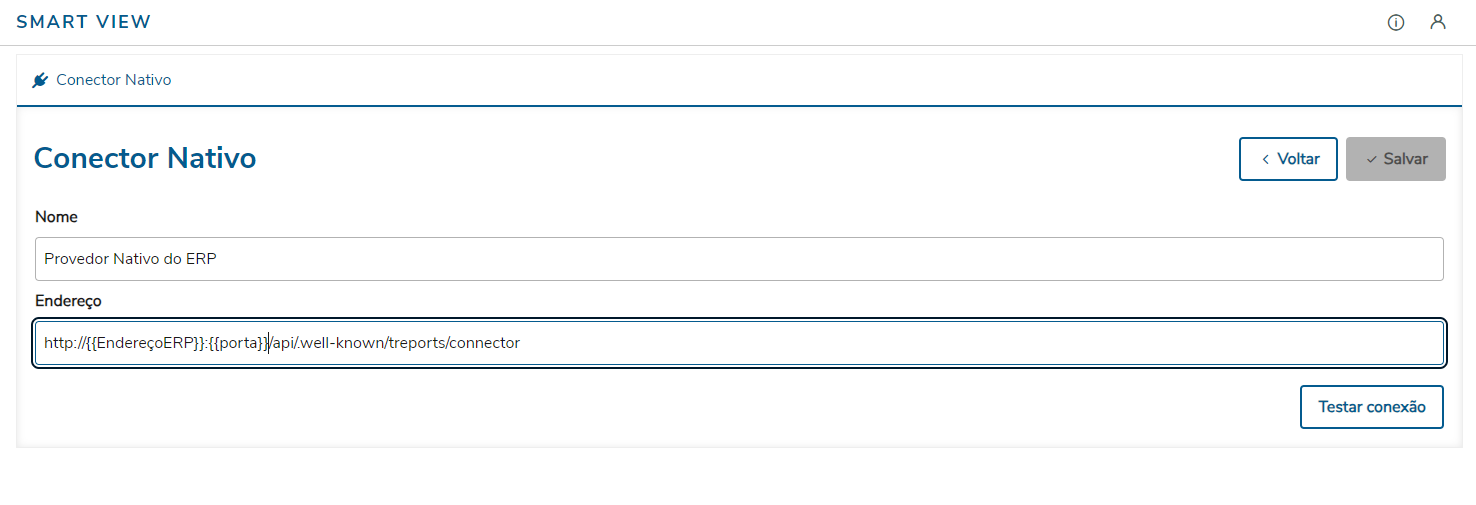
Provedor Sql
Cadastro de Provedor Sql
No cadastro de Provedor Sql é necessário primeiramente escolher o tipo de provedor a ser utilizado, podendo ser:
- ORACLE;
- MySQL;
- PostgreSQL;
- SQL Server;
Em seguida, deve-se informar um nome para o Provedor de Dados e preencher os parâmetros de configuração, os quais dependem do tipo de provedor escolhido. Para cada tipo de provedor são solicitados os parâmetros básicos para conexão, porém caso seja necessário incluir algum parâmetros, pode-se clicar no botão abaixo:
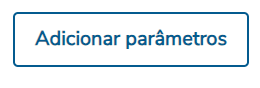
Em seguida deve-se preencher os campos Nome e Valor do parâmetro:

Caso um parâmetro não seja necessário, basta clicar no ícone de Lixeira à sua frente.
SQL Server
Para o Provedor de Dados SQL Server, os parâmetros de configuração básicos são:
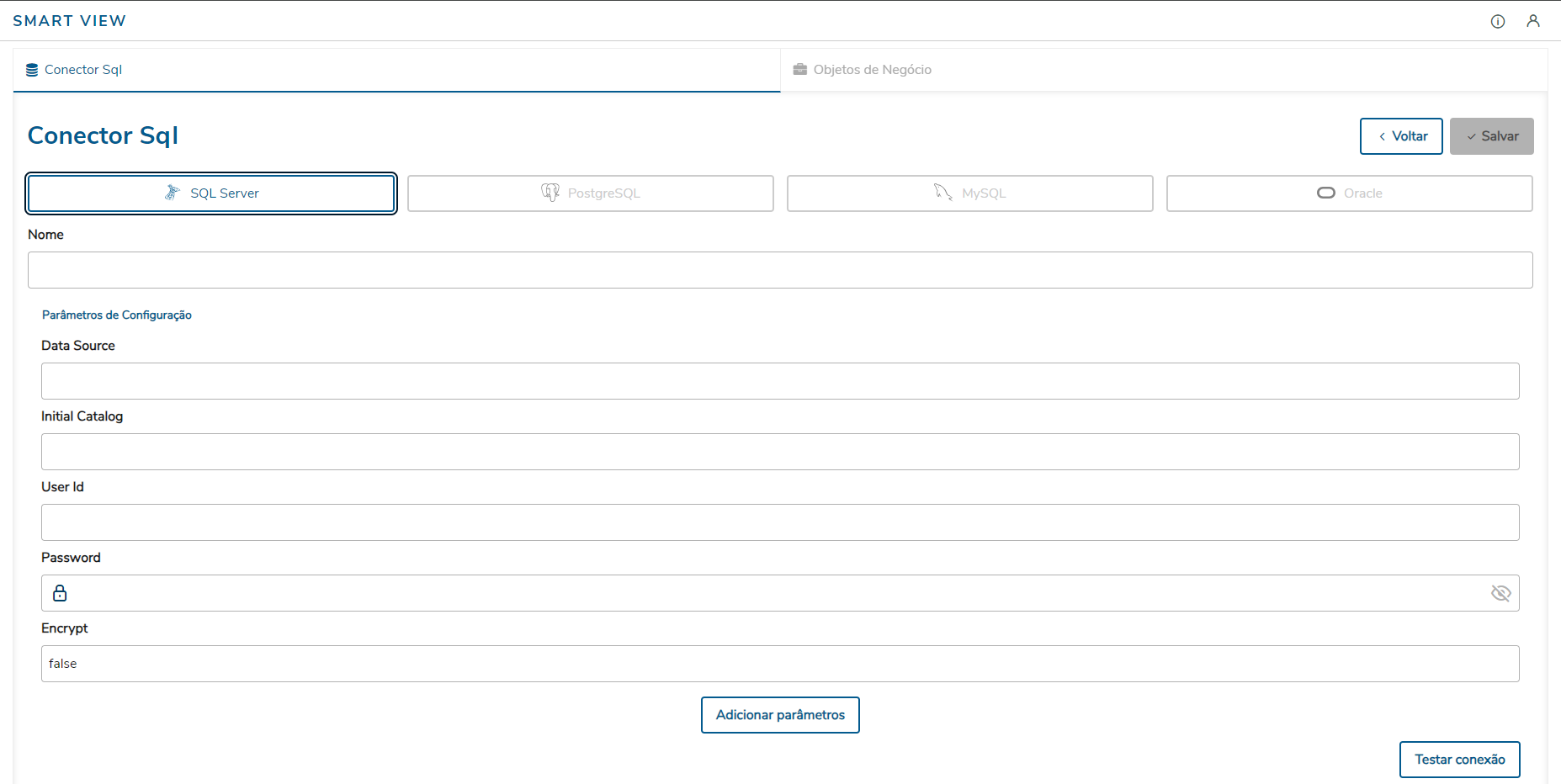
Após o preenchimento dos parâmetros, deve-se clicar em Testar conexão para validar a configuração. Caso a conexão esteja válida, deve-se clicar em Salvar antes de seguir para a etapa de configuração dos Objetos de Negócios.
PostgreSQL
Para o Provedor de Dados PostgreSQL, os parâmetros de configuração básicos são:

Após o preenchimento dos parâmetros, deve-se clicar em Testar conexão para validar a configuração. Caso a conexão esteja válida, deve-se clicar em Salvar antes de seguir para a etapa de configuração dos Objetos de Negócios.
MySQL
Para o Provedor de Dados MySQL, os parâmetros de configuração básicos são:
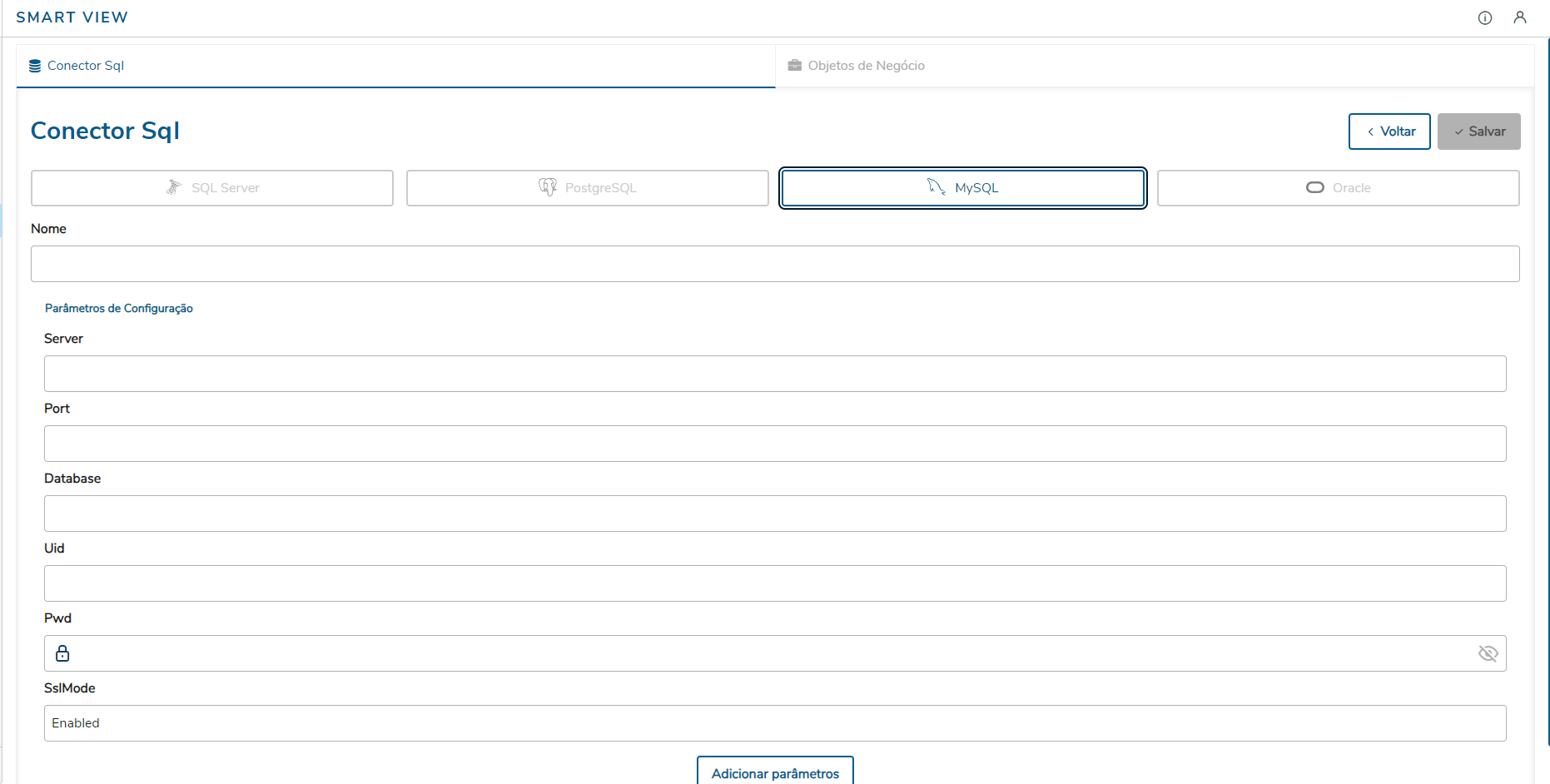
Após o preenchimento dos parâmetros, deve-se clicar em Testar conexão para validar a configuração. Caso a conexão esteja válida, deve-se clicar em Salvar antes de seguir para a etapa de configuração dos Objetos de Negócios.
ORACLE
Para o Provedor de Dados ORACLE, os parâmetros de configuração básicos são:

Após o preenchimento dos parâmetros, deve-se clicar em Testar conexão para validar a configuração. Caso a conexão esteja válida, deve-se clicar em Salvar antes de seguir para a etapa de configuração dos Objetos de Negócios.
Objetos de Negócio
Após a configuração do Provedor Sql, deve-se cadastrar os Objetos de Negócios a serem disponibilizados pelo conector para o Smart View.
Nessa etapa devem ser preenchidos os campos obrigatórios abaixo:
- Nome - Nome do Objeto de Negócio a ser cadastrado;
- Descrição - Descrição do Objeto de Negócio a ser cadastrado;
- Área - Área a qual o Objeto de Negócio é vinculado;
Para configurar a Área é necessário clicar no botão Incluir após o preenchimento do campo. Dessa forma é possível configurar mais de uma área para um mesmo Objeto de Negócio, as quais serão listadas abaixo do campo de preenchimento:
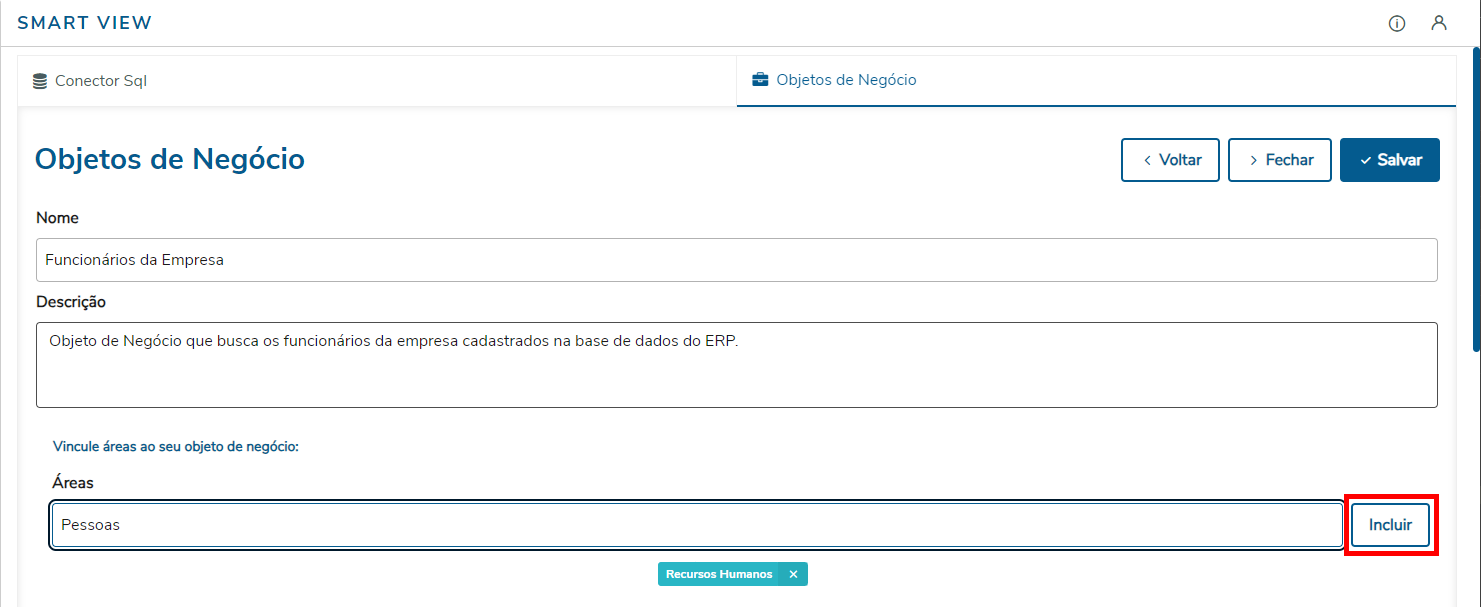
Em seguida deve ser preenchida a consulta SQL que retornará os dados do Provedor de Dados configurado, que correspondem ao Objeto de Negócios a ser cadastrado. A consulta pode ser pré-visualizada para validação. Em seguida, deve-se clicar em Salvar para concluir a configuração do Objeto de Negócio.
Após a conclusão da configuração é mostrada a tela de listagem dos objetos de negócios, onde é possível realizar as seguintes ações:
- Editar, apagar ou exportar um Objeto de Negócio já cadastrado;
- Adicionar um novo Objeto de Negócio;
- Exportar Objetos de Negócios selecionados;
- Importar Objetos de Negócios.
